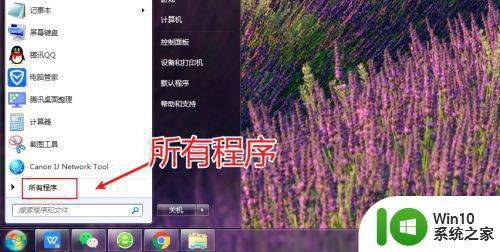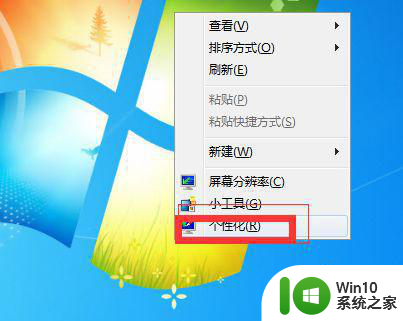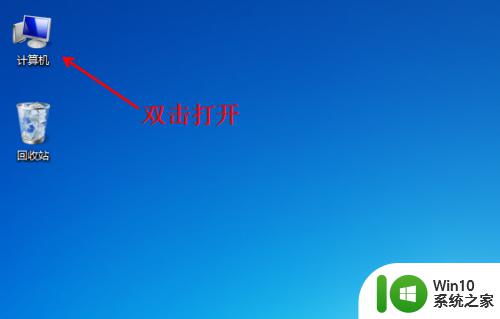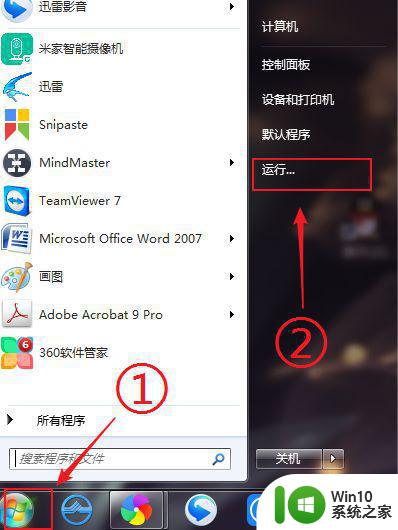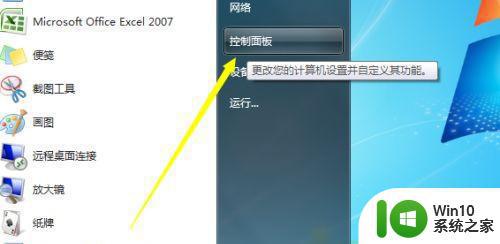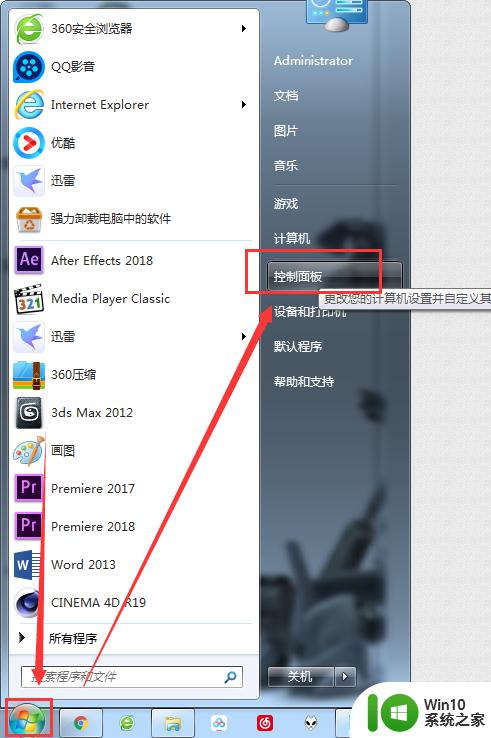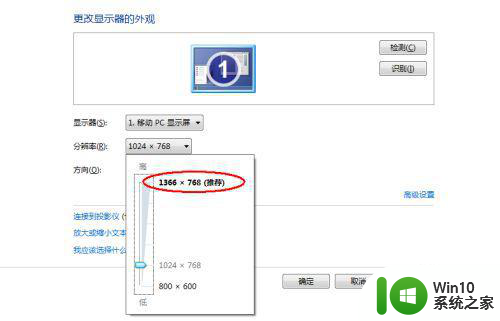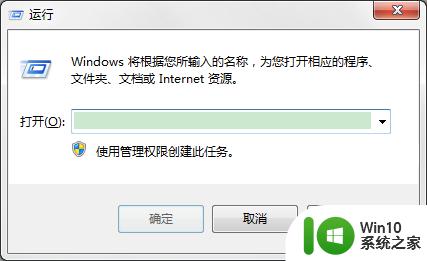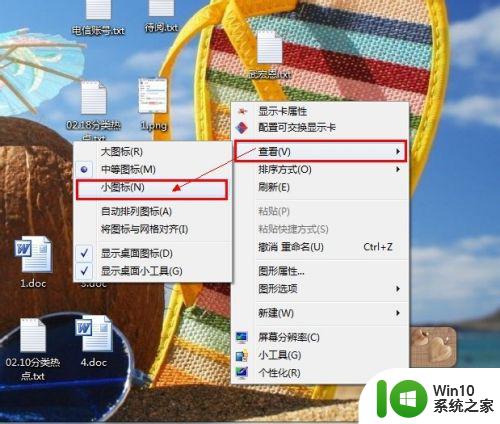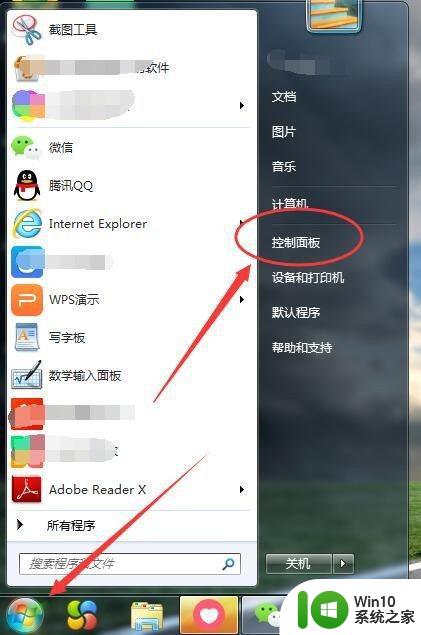win7怎么调出桌面键盘 win7调出桌面键盘教程
更新时间:2023-07-03 15:21:16作者:jzjob
在Windows 7操作系统中,如果您的键盘出现故障或者您需要使用一个虚拟键盘来输入文本,您可以使用桌面键盘来解决这个问题。桌面键盘是一个虚拟键盘,它允许您使用鼠标或者触摸屏来模拟键盘输入。无论是在使用触摸屏设备还是在需要临时替代物理键盘的情况下,调出桌面键盘是一种非常方便的方法。今天,我们就来带大家学习一下win7调出桌面键盘的教程。
具体方法:
1.电脑点击左下角的开始键,再点击“所有程序”。
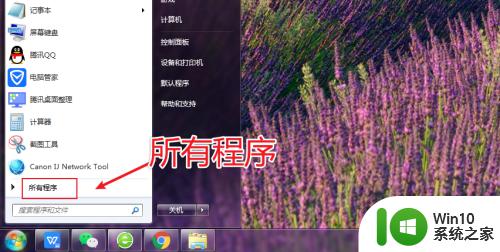
2.出现选项,点击“附件”。
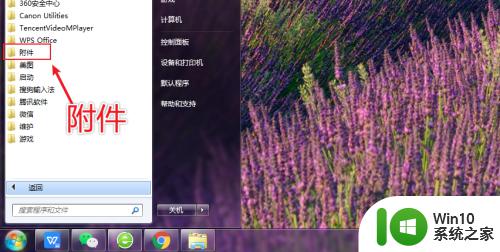
3.在附件页面,点击“轻松访问”。
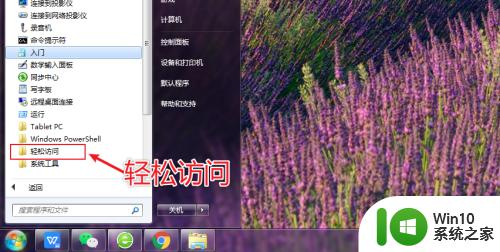
4.在轻松访问,点击“屏幕键盘”。

5.完成后,电脑桌面键盘已经调出来了。

以上就是win7怎么调出桌面键盘的全部内容,有遇到相同问题的用户可参考本文中介绍的步骤来进行修复,希望能够对大家有所帮助。